So beheben Sie den Microsoft Teams-Fehler „Beim Erreichen dieser App ist ein Problem aufgetreten“.
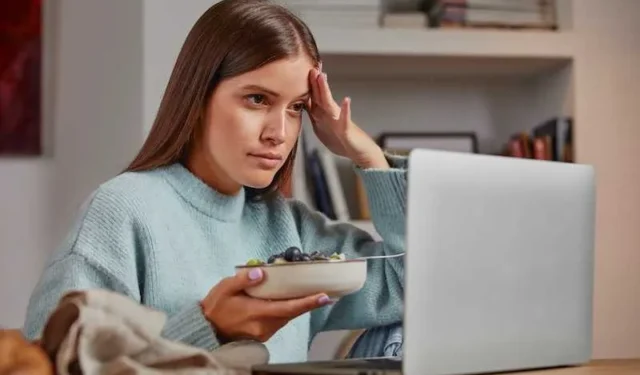
Viele Menschen nutzen die Microsoft Teams-App, um mithilfe effizienter Tools mit ihren Teamkollegen zusammenzuarbeiten. Microsoft Teams verfügt über Funktionen, mit denen Sie online kommunizieren und Aufgaben effektiv koordinieren können.
Leider haben mehrere Benutzer die Microsoft Teams- Fehlermeldung „Es gab ein Problem beim Erreichen dieser App“ gemeldet . Es ist frustrierend, auf einen solchen Fehler zu stoßen, aber es gibt Möglichkeiten, diese Probleme in Microsoft Teams zu beheben .
Möglichkeiten zur Behebung des Microsoft Teams-Fehlers „Beim Erreichen dieser App ist ein Problem aufgetreten“.
Wenn Ihnen dieser Fehler jemals bei der Verwendung von Microsoft Teams aufgefallen ist , können Sie Folgendes versuchen:
Löschen Sie den App-Cache von Microsoft Teams
Eines der ersten Dinge, die Sie tun können, um den lästigen Fehler in Microsoft Teams zu beheben, ist das Leeren des Caches. Cache-Dateien sind oft der Hauptgrund dafür, dass die Microsoft Teams-App möglicherweise nicht richtig geöffnet wird .
Der Cache-Ordner kann mit unerwünschten Informationen gefüllt werden, die die ordnungsgemäße Funktion des Programms beeinträchtigen können. Zu den Funktionen gehören auch App-Dateien in Microsoft Teams, die möglicherweise nicht in der Lage sind, die erforderlichen Inhalte zu generieren.
Aus diesem Grund ist es wichtig, ab und zu den Cache-Ordner zu leeren, um sicherzustellen, dass diese Funktionen problemlos ausgeführt werden können.
Sie müssen den Cache-Ordner auch leeren, wenn Sie kürzlich die Microsoft Teams-App blockiert haben, da diese Einschränkungen möglicherweise noch im Cache vorhanden sind. Leeren Sie den alten Cache, um sicherzustellen, dass die App ordnungsgemäß ausgeführt wird.
Stellen Sie sicher, dass die Microsoft Teams-App nicht blockiert ist
Eine Standard-App kann auch im Verwaltungsbereich von Microsoft Teams blockiert werden. Dies kann zu Problemen führen, wenn die App noch auf dem Desktop verfügbar ist, aber nicht mehr verwendet werden kann.
Die App wird möglicherweise noch geöffnet, dieses Mal wird jedoch möglicherweise ein Fehler angezeigt, der Sie daran hindert, Aufgaben abzuschließen oder Funktionen in der App zu bearbeiten.
- Öffnen Sie Microsoft Office.
- Klicken Sie auf den Launcher und dann auf Admin.
- Wählen Sie Teams aus der Liste der Admin Center aus.
- Klicken Sie auf Team-Apps und wählen Sie Apps verwalten.
- Wählen Sie die App aus, die Sie nicht öffnen können.
- Wählen Sie Zulassen.
- Drücken Sie erneut Zulassen. Dadurch wird der Vorgang bestätigt und abgeschlossen.
Sobald Sie als normaler Benutzer zum Microsoft Teams-Programm zurückkehren, können Sie die App jetzt öffnen, da sie nicht mehr blockiert ist.
Aktualisieren Sie Microsoft Teams für Desktop
Eine weitere Lösung, mit der Sie versuchen können, den Fehler zu beheben, besteht darin, das Microsoft Teams-Programm für den Desktop zu aktualisieren. Es kann vorkommen, dass die App, die Sie verwenden möchten, aktualisiert wurde und die aktuelle Microsoft Teams-Version nicht mehr unterstützt wird.
Gehen Sie zum Abschnitt „Updates“, um sicherzustellen, dass die App auf die neueste Version aktualisiert wurde. Manchmal genügt ein einfaches Update des Programms, um die meisten Störungen, Bugs und Fehler zu beheben.
Der Fehler „There Was a Problem Reaching This App“ in Microsoft Teams kann dazu führen, dass Sie das Programm nicht in vollem Umfang nutzen können.
Die gute Nachricht ist, dass Sie mehrere Dinge tun können, um sicherzustellen, dass Sie Ihre Lieblingsanwendungen weiterhin in Microsoft Teams nutzen können. Probieren Sie unbedingt die oben genannten Fixes und Lösungen aus, um sich die Kopfschmerzen zu ersparen.



Schreibe einen Kommentar